Решење: Заслон аутомобила Андроид Ауто се замрзава или не ради
мисцеланеа / / October 04, 2021
Андроид Ауто постаје све популарнији из дана у дан због својих функција забаве у аутомобилу. И не само то, већ вам даје и слободу да телефонирате током вожње, а да ни не додирнете телефон. Коришћење Андроид Ауто -а ће вам омогућити да останете у контакту са пријатељима и породицом током вожње на велике удаљености.
Дакле, све што требате да урадите је да повежете свој Андроид паметни телефон са екраном аутомобила уз помоћ УСБ кабла и укључите Андроид Ауто. Али, нажалост, у последњих неколико дана многи корисници су често извештавали да не могу да користе Андроид Ауто јер се екран аутомобила замрзава или не ради исправно. Стога је наш тим након истраживања открио разлог овог проблема и исправке које можете примијенити да бисте се носили с проблемом. Па, хајде да их погледамо.
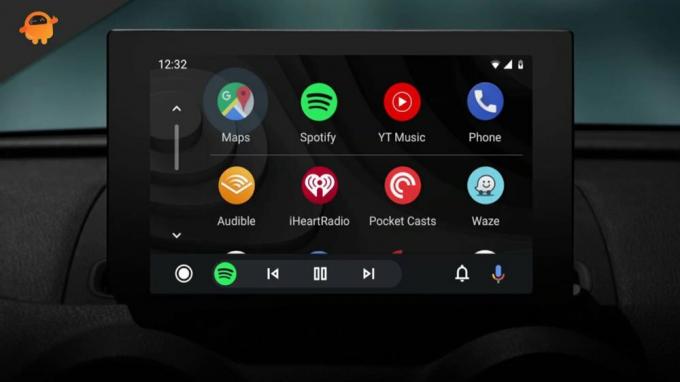
Садржај странице
-
Начин да се поправи Андроид Ауто Ауто Дисплеј се замрзне или не ради
- Поправка 1: Проверите компатибилност
- Поправка 2: Ажурирајте Андроид Ауто
- Поправка 3: Обришите предмеморију и податке за апликацију
Начин да се поправи Андроид Ауто Ауто Дисплеј се замрзне или не ради
Узроци ове грешке могу бити различити. Може се појавити због проблема са компатибилношћу, старијих верзија софтвера итд. Па да видимо да ли су могући поправци доступни за исправљање ове грешке:
Поправка 1: Проверите компатибилност
Понекад овај проблем узрокује оштећен или локални УСБ кабл, па се у том случају ваш паметни телефон не може правилно повезати са екраном аутомобила, што доводи до проблема са падом или смрзавањем. Дакле, можете ручно покушати да успоставите везу, а ево корака које морате да следите да бисте проверили компатибилност.
- Пре свега, морате покренути Андроид Ауто апликацију на свом паметном телефону.
- Затим додирните три иконе вертикалне линије које се налазе у горњем левом углу екрана.
-
Након тога, пређите курсором до Подешавања опција.
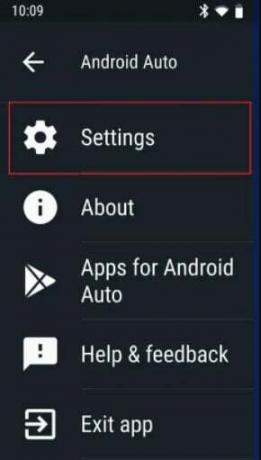
-
Затим у прозору са поставкама изаберите Повезани аутомобил опција.

-
Сада, ако сте у могућности погледајте назив вашег аутомобила под Прихваћени аутомобили, онда се то сада поправља. Али, ако нисте пронашли назив свог аутомобила, то значи да није компатибилан са верзијом Андроид Ауто коју користите.
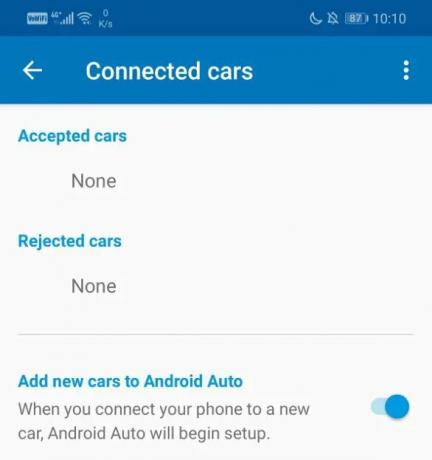
Поправка 2: Ажурирајте Андроид Ауто
Ако не можете да пронађете име свог аутомобила на листи повезаних аутомобила, можда је могуће да ваш уређај није компатибилан са верзијом Андроид Ауто коју користите. Дакле, морате га ажурирати (ако је доступно).
Дакле, да бисте то учинили, једноставно се упутите према ПлаиСторе -у, а одатле дођите до Инсталиране апликације одељак и тамо изаберите апликацију Андроид Ауто и проверите да ли видите дугме за отварање или дугме Ажурирај. Ако постоји дугме за ажурирање и кликните на њега. Затим сачекајте да заврши процедуру ажурирања.
Поправка 3: Очистите предмеморију и податке за апликацију
Ако се и даље суочавате са истом грешком, препоручујемо вам да обришете предмеморију и податке апликације Андроид Ауто. Ово ће вам помоћи да уклоните привремене грешке и грешке које настају због оштећених података из кеша. Дакле, у случају да не знате како то учинити, следите доле наведене кораке:
- Прво отворите Подешавања вашег Андроид телефона. Затим идите на Аппс опција.
- Након тога лоцирајте и изаберите Андроид Ауто са инсталиране листе апликација.
-
Затим притисните на Складиште опција.

-
То је то. Сада ћете видети две опције, тј. Брисање података и брисање кеша. Дакле, одаберите опцију према вашим потребама, а ако затражите потврду, кликните на да.
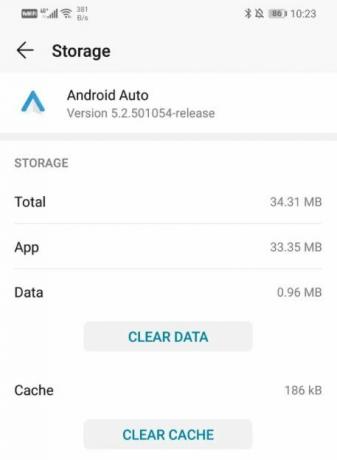
Такође прочитајте: Поправка: Звоно на вратима лош квалитет видео записа
Дакле, ово су неки од метода које можете користити да поправите екран аутомобила у Андроид Ауто -у који се случајно замрзава или не ради. Надамо се да вам је овај водич помогао. Али, у случају да сте и даље заглављени на истој грешци, препоручујемо да се обратите тиму за подршку и замолите их за помоћ.
Огласи



